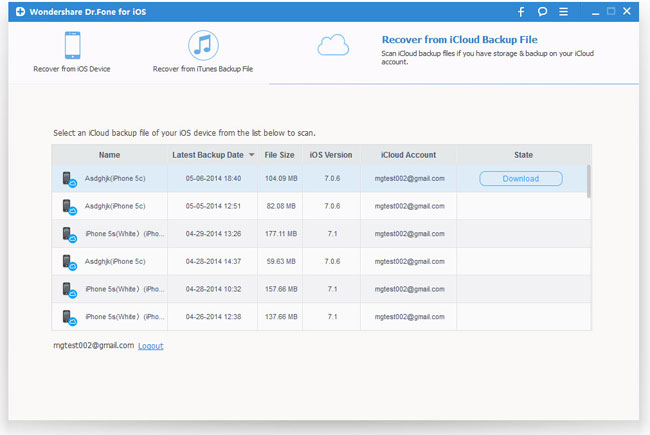L’app “NOTE” presente sul iPhone è una delle app più utilizzate per prendere appunti, scrivere indirizzi o contatti, fare liste della spesa, annotare date e numeri, programmare appuntamenti, e tanto altro ancora. Purtroppo accedendo all’app Note, basta un tocco errato con il proprio dito per cancellare una o più note importanti. Cosa fare una volta che si cancellano per sbaglio delle note dal proprio iPhone?
Anche se la situazione non è piacevole non bisogna disperarsi. Devi sapere che ci sono diverse soluzioni per poter recuperare note iPhone. Ad esempio potrai recuperarle attraverso iTunes se hai di recente sincronizzato il tuo iPhone con esso, infatti con la sincronizzazione viene automaticamente creato un backup dei dati del tuo dispositivo.
Se però non hai un backup iTunes, allora avrai ancora 2 soluzioni possibili:
Soluzione 1. Recupero note iphone dalla memoria del dispositivo (recupero diretto)
Soluzione 2. Recupero Note iPhone da iCloud
In questo articolo vogliamo focalizzarci su quest’ultima soluzione. Oramai quasi tutti i possessori di un dispositivo iOS (Iphone, iPad o iPod touch) attivano iCloud su di esso per memorizzare e salvare i dati sullo “storage” della casa Apple. In questo modo i vantaggi sono da un lato la possibilità di non occupare troppo spazio nella memoria del proprio iPhone e dall’altro la presenza di un backup su iCloud, backup che diventa molto importante quando si cancellano dei dati importanti.
Se hai cancellato delle note dal tuo iPhone e vuoi recuperarle tramite bakcup icloud consigliamo di utilizzare il programma Dr.Fone per iOS, il quale permette di accedere a tale backup e scegliere i files o dati da ripristinare sul dispositivo.
Una volta scaricato e installato Dr.Fone per iOS sul tuo computer dovrai avviarlo e poi:
Step 1. Scegli la modalità “Recupero da iCloud Backup File” dalla schermata iniziale del programma. Poi inserisci i dati del tuo account iCloud per entrare.
Step 2. Una volta acceduto vedrai tutti i files di backup e potrai scegliere quello da cui vuoi recuperare le note.
Step 3. Avvia il download del file di backup e poi Dr.Fone per iOS procederà all’estrazione dei dati da esso. Basterà cliccare su “Scan”. Alla fine della scansione potrai vedere in anteprima tutti i dati. Accedi alla sezione “NOTE” per vedere e selezionare le note che vuoi recuperare e salvare sul tuo computer.
Grazie a Dr.Fone per iOS potrai recuperare le note in modo selettivo da iCloud e non sarai “obbligato” a fare un ripristino “totale” dei dati presenti sul tuo dispositivo!!